MSN Messenger 導入の手引き 【2】
MSN Messengerを使うために、既にHotmailのIDをお持ちですね?
お持ちではない方は、導入手引きの【1】のページを参考にして取得しましょう。
では、早速MSN Messengerをお持ちのパソコンにダウンロードしてみましょう。
![]()
次はMSN Messenger(以下 MSN Messenger)をお使いのパソコンにダウンロードしてみましょう。
最新版のWindows Live Messengerは起動すると、パソコンの動作が遅くなり、古いパソコンでは動かなくなってしまうことがあります。
よって話せるオンラインではMSN Messengerを推奨致しております。
現在はMSNMessengerの古いバージョンがすでにダウンロードできなくなっております。
Windows Live Messengerをダウンロードしてお使いください
注:既にWindows Live Messengerをお持ちのパソコンでお使いで、問題なく機能が動くという方は、MSN Messenger 7.5を再度ダウンロードする必要はございません。
Windows OSの95、もしくは98をご利用の方は直接話せるオンラインまでお問い合わせ下さい。
7.5はWindows XPの専用ですので、Windows 98 Second Edition /2000 /NT/MeのOSをご利用の方はMSN Messenger7.0をダウンロードしましょう。(ダウンロード手順は下記にあるversion7.5とほとんど同じです。)
Microsoftダウンロードセンターにアクセスしましょう。
【MSN Messenger 7.5をダウンロード(Windows XP)】
【MSN Messenger7.0(Windows 98 Second Edition /2000 /NT/Me)】
【Microsoft Messenger for Mac 5.1.1(Apple Mac OS X)】
上のリンクからお使いのパソコンにあったバージョンのリンクをクリックすると、このような画面が出てきます。
注:今回はバージョン7.5でダウンロードをする手順を載せていますが、他のバージョンでも手順は同じです。
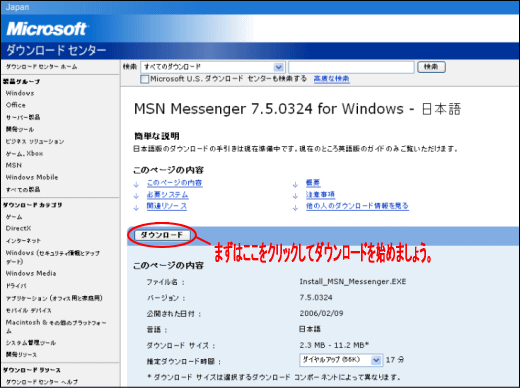
ダウンロードというボタンをクリックすると、
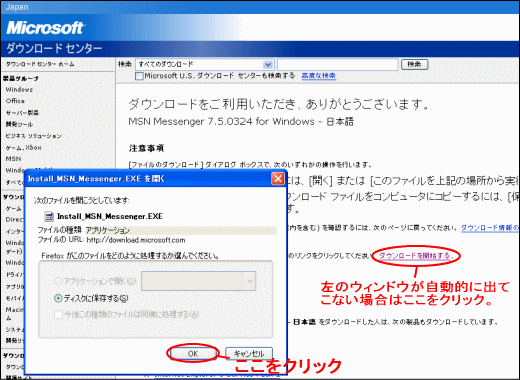
自動的に左下にあるダウンロード画面出てきます。
(ブラウザによってこのダウンロードマネージャーは上記のウィンドウとデザインが違いますが、構わずOKにクリックをしましょう。)
OK部分をクリックすると、下にあるダウンロードマネージャーが出てきます。そこで、開くをクリックしましょう。
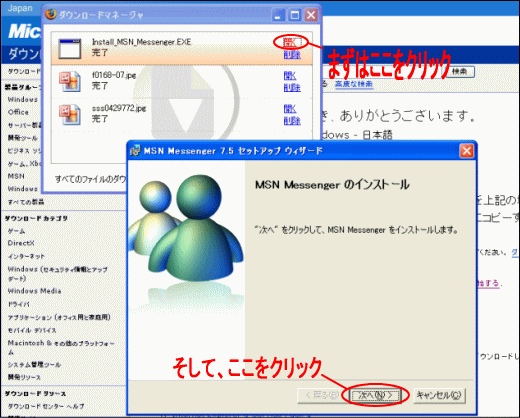
MSN Messengerのセットアップ ウィザードが出てきました。
次へをクリックしましょう。
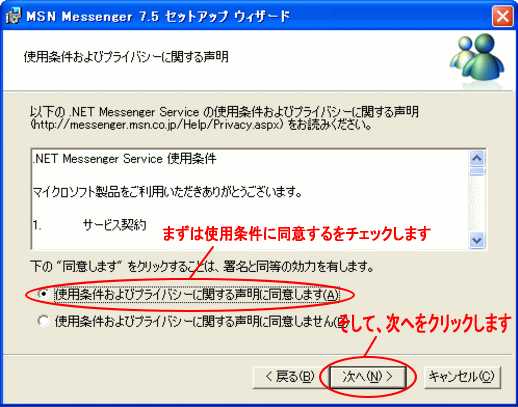
使用条件の同意にチェックし、次へをクリックします。
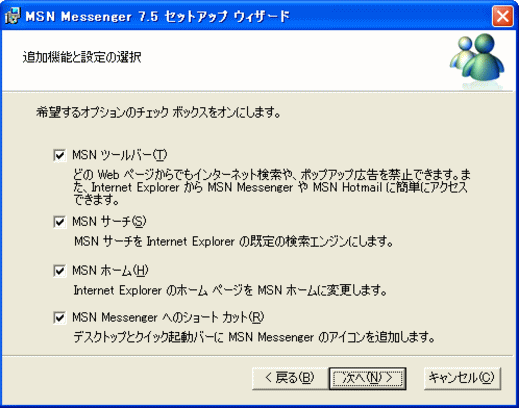
追加機能と設定の選択が出てきました。ここは自分に合った機能を選択して次へをクリックしましょう。
一つ一つの機能がよくわからない場合、上の3つのチェックをはずし、ショートカットの機能だけを残すことをお勧めします。
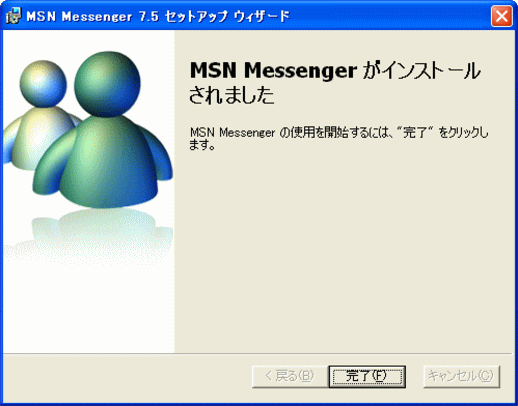
機能の選択後、自動的にインストールをし、次に完了画面が現れます。
完了のボタンをクリックすると、MSN Messengerのダウンロードの完了です。
![]()
さあ、これでMSN Messengerのダウンロードが完了しました。
後はMSN Messengerを立ち上げてログインすれば、MSN Messengerが自由に使えるようになります。
まずは、立ち上げてみましょう!
【デスクトップ】、もしくは【スタートメニュー>すべてのプログラム】へ行き、MSN Messenger 7.5をクリックし、立ち上げます。
そうすると、
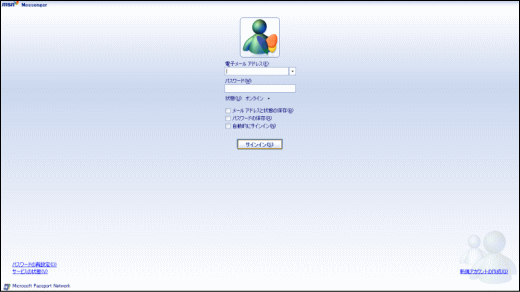
このような画面が出てきます。
少し見にくいですが、中央の部分にある、【電子メールアドレス】とあるところにHotmailのアドレスを入力し、そのパスワードを入力します。
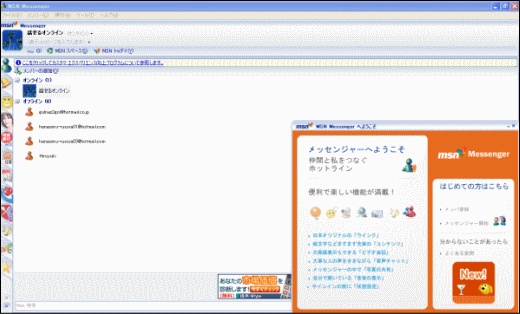
ここまで大変お疲れ様でした!これでMSN Messengerが使えるようになりました。
MSN Messengerを使えば、話せるオンラインとの授業だけでなく、ご家族やお友達と無料で音声通話やチャットが出来ます。
ぜひ、色々な用途に活用してみてください!
なお、初回授業前に、話せるオンラインで生徒様のIDのメンバー登録をさせて頂きます。
そして、初回授業時の前に生徒様がMSN Messengerにログインされますと話せるオンラインからのメンバー登録の承諾の通知が来て、それに承諾しますと授業が行えるようになります。
ここまでの手順で何かご不明な点がございましたら、いつでもお気軽に話せるオンラインまでお問い合わせ下さい。
お電話での対応も喜んで致しております。
Windows 95,98のOSをご利用の方は、直接話せるオンラインまでお問い合わせ下さい。

ロシア語講座話せるオンラインは
Yahoo!登録サイトです。
話せるオンライン
お問い合わせ



